스마트폰이 발달하기전 어릴때 인터넷은 주로 마이크로소프트 인터넷 브라우저를 통해 접속했었습니다.
컴퓨터 문외한 이기때문에 당연히 인터넷은 마이크로소프트 브라우저로만 접속되는걸로 알고 있었죠.
하지만 스마트폰이 발달하고 애플 제품들과 구글등 다양한 IT업체에서 자체 인터넷 브라우저를 내 놓기 시작하면서 많은 사람들은 마이크로소프트웨이 다양한 인터넷 브라우저를 사용하고 있습니다.

그 중 대표적인 웹브라우저가 바로 크롬일텐데요. 이번 포스팅에서는 크롬 다운로드와 크롬 팝업차단 해제 간단하게 하는 방법에 대해 정리해보았습니다.
크롬(Chrome)
크롬은 구글(google)에서 제작한 웹브라우저입니다. 젠투 리눅스 기반의 운영체제로 2011년에 미국에서 첫 출시되었습니다.
학교에서 교육용으로 편리하게 사용하고 관리부담이 적어 교육용 시장에서 가장 많이 사용하는 웹브라우저라고 하는데요. 전세계 PC OS시장에서도 사용자가 2위를 차지하고 있습니다.

가볍고 사용을 쉽게 하기 위해 출시되었기 때문에 타 인터넷 브라우저보다 빠르다를 강점이 있습니다. 실제로 저도 빠르고 가벼운 느낌이 들어서 최근엔 크롬을 항상 먼저 실행하곤 하는데요.
웹 앱에 특화된 운영체제로 웹앱이 많아 스마트폰처럼 다양한 앱을 설치해 사용할수 있습니다.
또한 다른 운영체제가 설치된 컴퓨터에서 크롬 브라우저 확장 프로그램,옵션설정을 통기화해 바로 적용시키는게 가능한데요.
만약 게임이나 프로그램을 다운 받을때 다른 웹브라우저로 설치나 실행이 어려우면 혹시나 하는 마음에 크롬으로 설치해 실행이 성공적으로 되곤합니다.
다른 리눅스 배포판 들과 달리 사용하는 유저가 관리하거나 크게 손을 데지 않아도 된다고 합니다. UI같은 경우도 윈도우와 비슷하여 처음 사용하는 사람들에게 친숙하게 적응 할 수 있습니다.
특히나 구글이 제장하여 배포하는 웹브라우저이기 떄문에 구글의 지속적인 관리가 있다는게 큰 이점이 있는데요.
구글의 지속적인 관리로 안정적이게 크롬을 이용, 업데이트 된 버전을 사용할수 있다는 장점이 있습니다.
크롬 다운로드
그럼 기존 PC에 크롬이 다운로드되어 있지 않은 분들은 어떻게 크롬을 다운로드 해야 할까요
바로 구글에서 크롬을 검색하면 아주 쉽고 간단하게 다운로드 할수 있습니다.
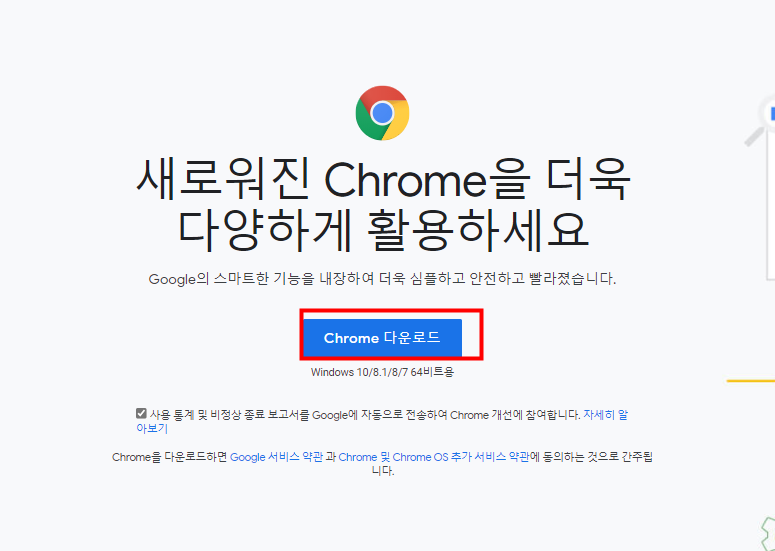
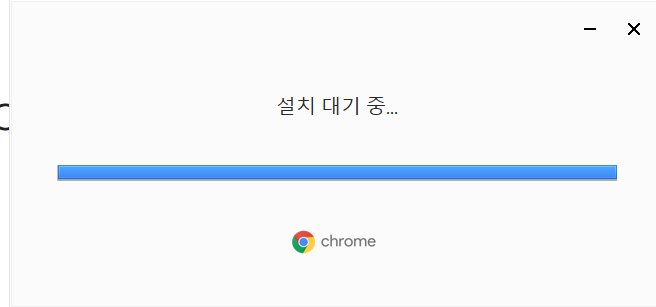
구글에서 크롬을 검색해 크롬 홈페이지(google.co.kr/chrome)에 접속하면 바로 다운로드 할 수 있씁니다.
가운데 chrome다운로드 파란 버튼을 클릭하면 설치파일이 다운로드 됩니다. 메시지나 팝업창이 뜨면 실행, 또는 저장을 클릭합니다.
저장을 클릭하면 다운로드를 더블클릭해 설치가 시작됩니다.
윈도우 7은 모든 설정이 완료되면 크롬창이 자동으로 열립니다. 윈도우8은 시작대화상자가 표시되어 다음을 클릭해 기본 브라우저로 선택이 됩니다. 윈도우 10은 모든 설정이 완료되면 크롬 창이 열립니다.
크롬은 window윈도우 뿐만아니라 맥(Mac),리눅스 에서도 크롬을 설치 할수 있습니다.
일반적으로 크롬이 새버전이 출시되면 컴퓨터의 브라우저를 닫았다가 다시 열게 되면 백그라운드에서 업데이트가 자동으로 진행됩니다. 만약 오래동안 크롬을 닫지 않고 있으면 대기중인 업데이트가 표시될 수 있습니다.
크롬 팝업차단 해제
크롬에도 여러 기능이 있습니다. 기능을 많이 알면 편리하고 수비게 사용할수 있는게 크롬일텐데요.
인터넷 브라우저를 사용하다보면 종종 팝업이 차단되어 사용에 불편을 겪을 때도 있습니다.
광고 혹은 새로운 정보 갱신용으로 뜨지만 트래픽을 증가시키기도 하며 팝업창이 교묘하게 보이지 않게 떠오를떄도 있어서 메모리를 잡아먹는 일이 많아 웬만한 웹브라우저는 팝업창 차단기능을 지원하는데요.
크롬도 물론 자동으로 팝업창 차단기능을 지원합니다. 하지만 특정 결제를 하거나 팝업창이 꼭 필요한 상황에서 팝업창이 차단되어 있으면 기껏 진행되던 사항이 다시 돌아가는경우가 있어서 난감할 때도 있습니다.
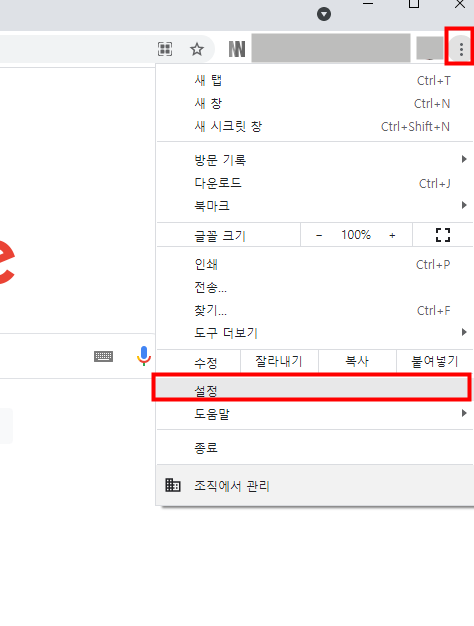

먼저 크롬창에서 맨 오른쪽 상단에 있는 세로로된 ...을 클릭합니다. 그후 가장 아래에 있는 설정을 클릭합니다.
그럼 설정 페이지로 이동 되는데요. 자동완성, 안전확인,개인정보및 보안, 모양,검색 엔진 기본브라우저, 시작그룹 등 왼쪽에 메뉴가 있습니다.
그중 개인정보 및 보안을 클릭합니다.
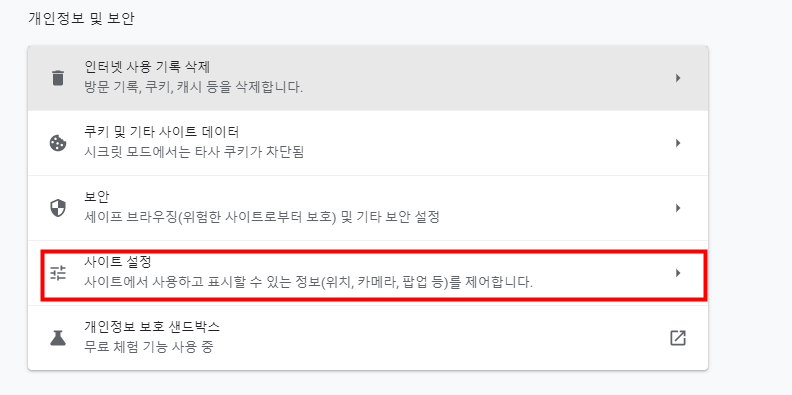

개인정보 및 보안 페이지에는 인터넷 사용기록삭제,쿠키 및 기타 사이트데이터, 보안,사이트설정, 개인정보 보호 샌드박스에서 사이트 설정을 클릭합니다.
사이트 설정 페이지에서 최근활동,권한을 지나 콘텐츠 메뉴가 있는곳으로 내려갑니다.
팝업 및 리디렉션을 클릭합니다.
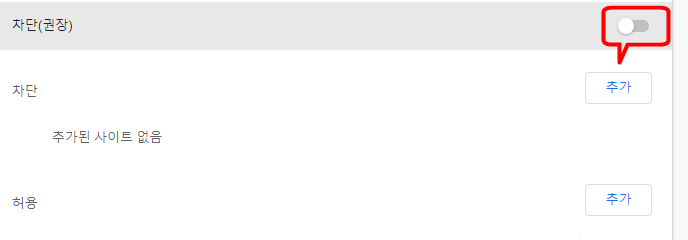
팝업 및 리디렉션 메뉴에서 차단(권장)을 켜면 파란색으로 변하는데요. 그럼 앞으로 모든 팝업은 다 뜨게 됩니다.
만약 차단하고 싶은 사이트가 있다면 추가하면 접속할때 그 싸이트만 팝업을 차단할 수 있습니다.
또는 허용하고 싶은 사이트만 팝업을 차단하고 싶다면 차단처럼 사이트 도메인을 추가하면 그 사이트만 팝업이 바로바로 뜰수 있게 되어 할수 있습니다.
만약 팝업을 차단했지만 사이트에서 메시지가 계속 전송되면 알림을 구독중일수 있다고 합니다. 사이트 알림 사용을 중지하면 알림도 차단할수 있습니다.




댓글